Trong thời đại số, việc bảo vệ và sao lưu dữ liệu cá nhân trở nên quan trọng hơn bao giờ hết. Mặc dù các dịch vụ lưu trữ đám mây có trả phí mang lại sự tiện lợi đáng kể, nhưng không phải ai cũng sẵn lòng chi trả một khoản phí định kỳ. Tin tốt là có rất nhiều giải pháp sao lưu dữ liệu đáng tin cậy và hoàn toàn không yêu cầu đăng ký thuê bao. Những phương pháp này không chỉ tiết kiệm chi phí mà còn rất dễ tiếp cận và sử dụng, giúp bạn giữ an toàn cho các tệp và thư mục quan trọng của mình. Thuthuatmoi.net sẽ chia sẻ những cách hiệu quả để sao lưu dữ liệu mà không cần phụ thuộc vào các dịch vụ trả phí.
1. Tận Dụng Ổ Cứng Ngoài (External Hard Drive)
Sử dụng ổ cứng ngoài là một trong những phương pháp sao lưu dữ liệu cá nhân đơn giản và hiệu quả nhất mà không cần bất kỳ gói đăng ký nào. Quy trình cực kỳ đơn giản: bạn chỉ cần cắm ổ cứng vào máy tính và bắt đầu chuyển các tệp tin quan trọng của mình. Để đảm bảo dữ liệu luôn được cập nhật, bạn nên thực hiện việc này ít nhất một lần mỗi tuần. Đối với những người dùng có khối lượng dữ liệu lớn hoặc thường xuyên làm việc với các tệp mới, việc sao lưu hàng ngày sẽ là lựa chọn tối ưu hơn.
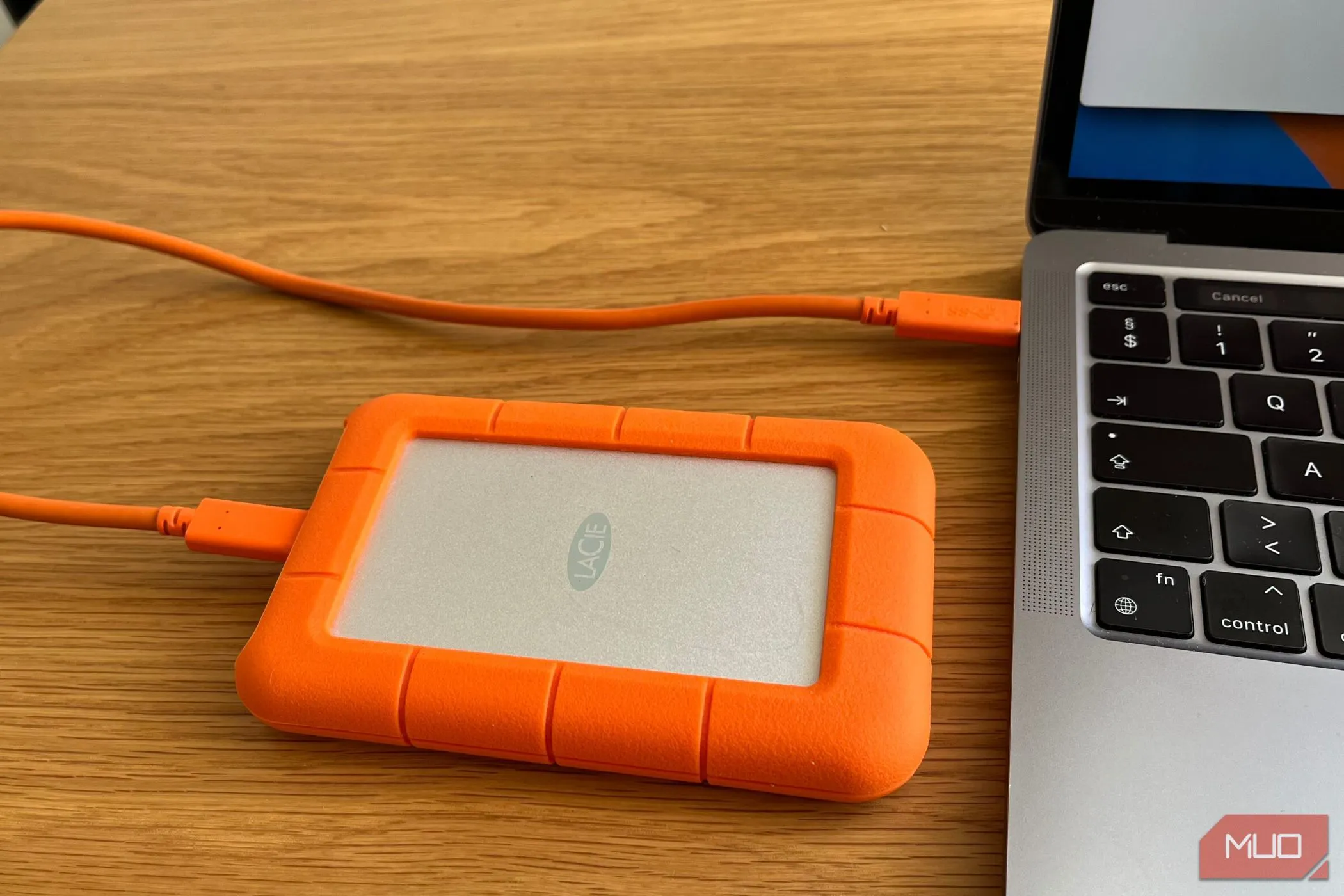 Ổ cứng ngoài kết nối với máy tính để sao lưu dữ liệu
Ổ cứng ngoài kết nối với máy tính để sao lưu dữ liệu
Với hầu hết người dùng thông thường, một ổ cứng dung lượng 1TB là đủ để đáp ứng nhu cầu sao lưu. Tuy nhiên, nếu bạn thường xuyên lưu trữ ảnh chất lượng cao, video hoặc các tệp lớn khác, bạn nên cân nhắc ổ cứng có dung lượng từ 2TB trở lên. Việc sở hữu nhiều hơn một ổ cứng gắn ngoài là một quyết định thông minh, bởi lẽ dù bạn có bảo quản tốt đến mấy, tất cả các thiết bị lưu trữ đều có tuổi thọ nhất định và cuối cùng sẽ hỏng. Vì vậy, việc có một bản sao lưu thứ cấp hoặc cân nhắc sử dụng thêm một hình thức lưu trữ đám mây (ngay cả các gói miễn phí) sẽ giúp tăng cường an toàn dữ liệu. Khi lựa chọn ổ cứng gắn ngoài, hãy ưu tiên các sản phẩm có độ bền cao để tránh rủi ro mất dữ liệu do va đập hay rơi vỡ. Các dòng ổ cứng của LaCie, nổi tiếng với thiết kế chắc chắn, là một gợi ý khởi đầu tốt cho bạn.
2. Khai Thác Sức Mạnh của Time Machine trên Mac
Nếu bạn là người dùng máy Mac, Time Machine là một công cụ sao lưu dữ liệu tích hợp mà bạn chắc chắn nên tận dụng. Đây là tính năng cho phép bạn tạo ra các phiên bản sao lưu của toàn bộ hệ thống máy tính và khôi phục chúng khi cần thiết. Time Machine cực kỳ hữu ích trong nhiều trường hợp: từ việc quay lại phiên bản hệ điều hành trước đó khi gặp sự cố với bản cập nhật phần mềm, cho đến việc khôi phục dữ liệu sau khi máy tính bị nhiễm phần mềm độc hại (malware).
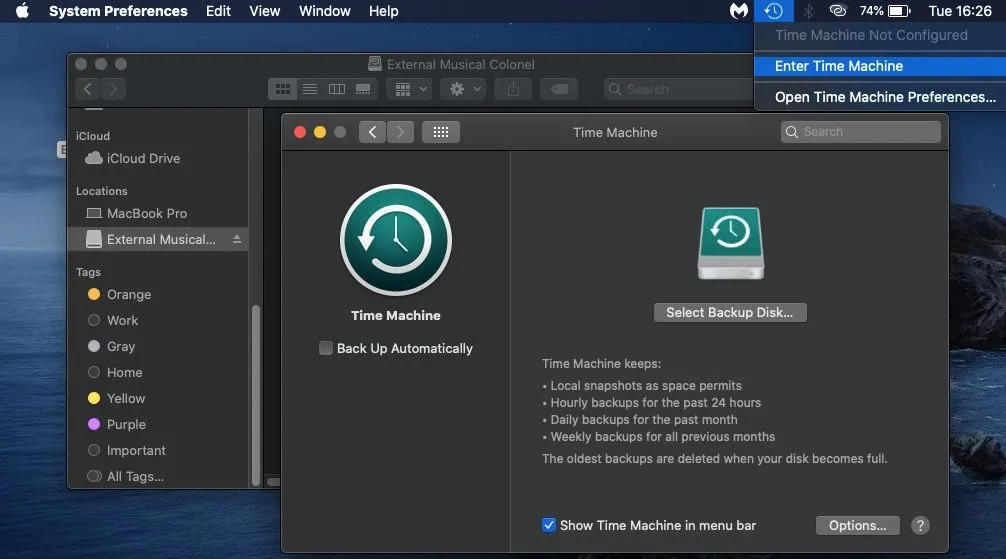 Giao diện Time Machine trên macOS cho phép sao lưu hệ thống
Giao diện Time Machine trên macOS cho phép sao lưu hệ thống
Với Time Machine, bạn có thể sao lưu tất cả các tài liệu quan trọng và dữ liệu hệ thống trên máy Mac của mình. Để thiết lập công cụ này, bạn chỉ cần mở ứng dụng Time Machine trên Mac và làm theo hướng dẫn. Mặc dù hệ sinh thái của Apple được tích hợp rất tốt, nhưng bạn cần lưu ý rằng tính năng Time Machine không hỗ trợ sao lưu trực tiếp từ iPhone hoặc iPad. Đôi khi, người dùng có thể gặp phải vấn đề không thể sao lưu Mac bằng Time Machine; trong những trường hợp này, bạn có thể thử tắt tạm thời phần mềm quét virus và thử kết nối một ổ cứng ngoài khác để kiểm tra. Đáng tiếc, hệ điều hành Windows không có công cụ tích hợp tương tự như Time Machine. Tuy nhiên, vẫn có nhiều cách để sao lưu máy tính Windows 11, bao gồm việc tạo ảnh đĩa toàn bộ hệ thống, đảm bảo dữ liệu của bạn được bảo vệ.
3. Sao Lưu Tệp Nhỏ Bằng USB Stick
Trước khi các dịch vụ đám mây trở nên phổ biến, USB stick (hay còn gọi là USB flash drive) là lựa chọn hàng đầu để sao lưu và di chuyển công việc. Hiện nay, trên bàn làm việc của nhiều người, bạn vẫn có thể thấy những chiếc USB có kích thước và dung lượng khác nhau, từ loại nhỏ gọn 32GB đến loại lớn hơn như 128GB. Những ổ đĩa lưu trữ nhỏ gọn này là giải pháp lý tưởng để giữ các bản sao của tài liệu văn bản (Word documents) và các tệp có kích thước tương tự.
USB stick hoạt động tương tự như các ổ cứng gắn ngoài lớn hơn. Khi bạn cắm chúng vào máy tính, bạn có thể dễ dàng truy cập vào tất cả các tệp tin đã lưu. Tuy nhiên, cũng giống như ổ cứng lớn, USB stick không bền vĩnh viễn. Chúng có thể bị hỏng, mất hoặc gặp sự cố kỹ thuật. Do đó, để tránh mất các tệp quan trọng, hãy đảm bảo bạn luôn có một tùy chọn sao lưu thứ cấp khác. Khi làm việc với USB stick, hãy thường xuyên lưu các tệp của bạn và quan trọng nhất là luôn “ngắt kết nối an toàn” (safely eject) chúng khỏi máy tính, tương tự như cách bạn làm với các ổ cứng gắn ngoài khác. Việc này thường dễ bị bỏ quên hơn so với các ổ đĩa lớn, nhưng lại rất quan trọng để bảo vệ dữ liệu và tránh làm hỏng USB.
 Cổng kết nối phía sau thiết bị với cáp HDMI và USB stick
Cổng kết nối phía sau thiết bị với cáp HDMI và USB stick
4. Ghi Dữ Liệu Ra Đĩa (CD/DVD)
Mặc dù có vẻ khá lỗi thời, việc ghi dữ liệu của bạn ra đĩa CD hoặc DVD vẫn là một cách khả thi để tạo bản sao lưu vật lý cho các tệp kỹ thuật số. Phương pháp này có thể cực kỳ tiết kiệm chi phí, vì việc mua đĩa thường rẻ hơn nhiều so với việc mua một ổ cứng gắn ngoài.
Sau khi bạn đã ghi các tệp vào đĩa, bạn có thể truy cập chúng mỗi khi lắp đĩa vào ổ đọc. Tuy nhiên, điểm hạn chế của phương pháp này là bạn sẽ cần một thiết bị đọc đĩa tương thích. Nhiều mẫu laptop hiện đại ngày nay đã không còn tích hợp ổ đĩa quang, điều này có thể gây bất tiện. Nếu bạn lựa chọn cách này, hãy đảm bảo đánh dấu rõ ràng trên mỗi đĩa hoặc trên vỏ hộp để bạn biết chính xác nội dung nào được lưu trữ trên đó, giúp việc quản lý và tìm kiếm dữ liệu sau này trở nên dễ dàng hơn.
5. Sử Dụng Công Cụ Đám Mây Miễn Phí
Việc không muốn chi trả cho các gói thuê bao không có nghĩa là bạn phải hoàn toàn bỏ qua các công cụ đám mây. Trên thực tế, nhiều ứng dụng đám mây cung cấp một lượng lớn dung lượng lưu trữ miễn phí đủ dùng. Chẳng hạn, Google Drive cung cấp cho người dùng tới 15GB dung lượng miễn phí. Đối với nhu cầu sử dụng thông thường, bạn thường không phải lo lắng về việc vượt quá giới hạn này.
Bạn có thể tối ưu hóa để không cần phải trả tiền cho Google Drive bằng nhiều cách. Ví dụ, bạn nên xóa các bản sao lưu điện thoại lỗi thời hoặc không cần thiết, và loại trừ video khỏi các bản sao lưu WhatsApp của mình. Trong trường hợp xấu nhất, nếu thực sự cần thêm không gian, bạn luôn có thể tạo thêm một tài khoản Google Drive thứ hai để tận dụng dung lượng miễn phí bổ sung.
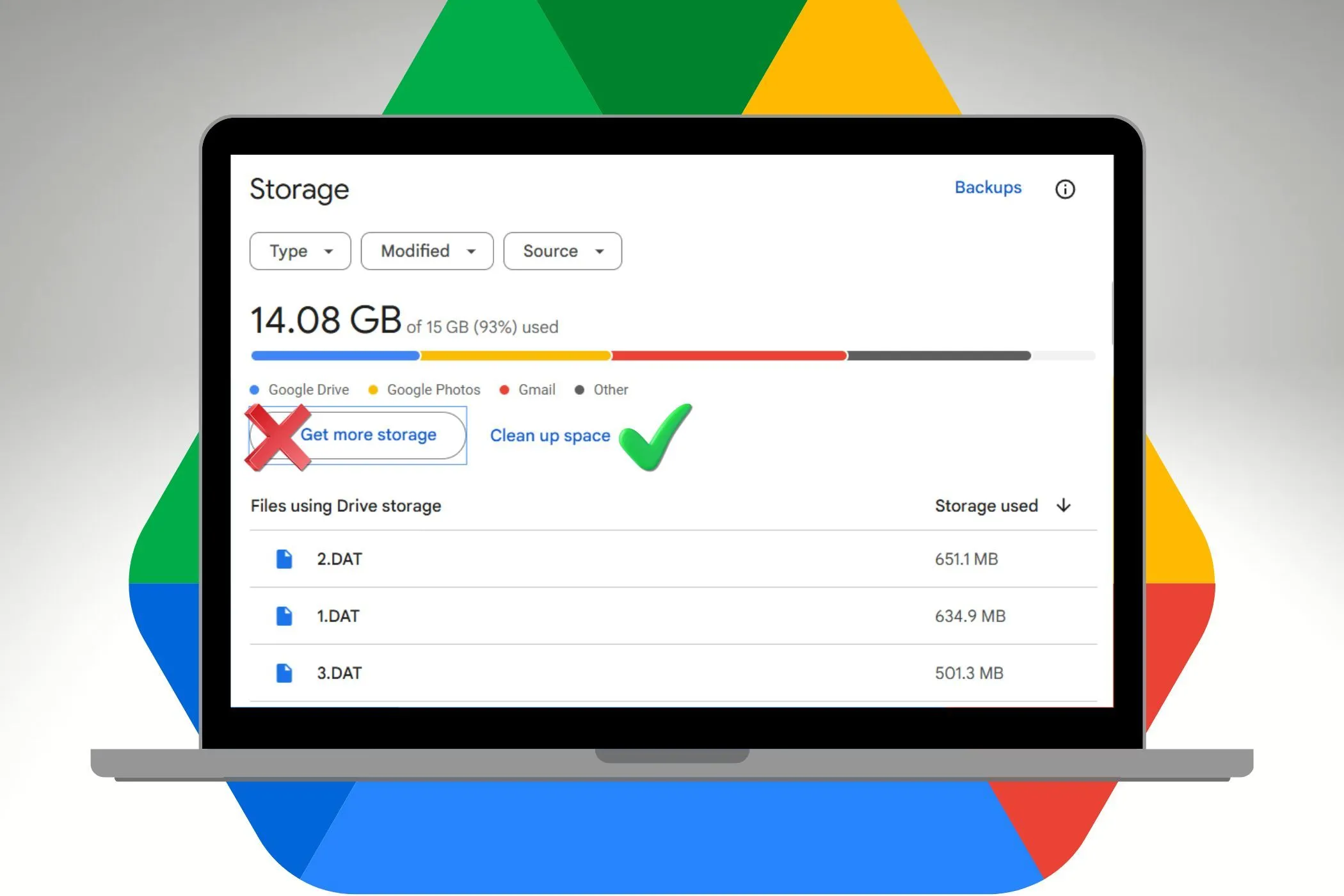 Màn hình laptop hiển thị trạng thái bộ nhớ với logo Google Drive
Màn hình laptop hiển thị trạng thái bộ nhớ với logo Google Drive
Các giải pháp đám mây miễn phí khác cũng có sẵn, nhưng chúng thường cung cấp dung lượng thấp hơn, khoảng từ 2-5GB. iCloud của Apple là một ví dụ điển hình, cung cấp 5GB miễn phí. May mắn thay, bạn vẫn có thể giải phóng không gian iCloud và lưu giữ ảnh mà không cần phải trả phí bằng các mẹo tối ưu hóa.
6. Tải Bản Sao Dữ Liệu Cá Nhân
Ngoài việc trực tiếp sử dụng các dịch vụ lưu trữ đám mây, một số công cụ và nền tảng cho phép bạn tải về một bản sao toàn bộ dữ liệu của mình. Ví dụ, Google Drive cung cấp tính năng này, sau đó sẽ gửi một liên kết tải về qua email của bạn chứa tất cả thông tin. Khi bạn có liên kết này, bạn có thể truy cập dữ liệu của mình bất cứ khi nào cần, điều này cũng giúp bạn dọn dẹp các tệp trên dịch vụ và giải phóng không gian lưu trữ trực tuyến.
Tuy nhiên, việc tải xuống bản sao dữ liệu của bạn có thể tiềm ẩn rủi ro. Bạn phải cẩn thận theo dõi tất cả các liên kết và thư mục chứa dữ liệu đã tải về; nếu không quản lý tốt, bạn có thể mất nội dung của mình vĩnh viễn. Để đảm bảo an toàn, hãy cân nhắc tạo một tài liệu ngoại tuyến (offline document) nơi bạn có thể ghi lại và truy cập tất cả các liên kết và vị trí lưu trữ này một cách có tổ chức.
Mặc dù các dịch vụ thuê bao lưu trữ đám mây trả phí mang lại sự tiện lợi vượt trội để sao lưu cuộc sống kỹ thuật số của bạn, nhưng bạn không nhất thiết phải phụ thuộc hoàn toàn vào chúng. Như đã thấy, có rất nhiều giải pháp thay thế hiệu quả, từ việc sử dụng ổ cứng gắn ngoài, USB, ghi đĩa, cho đến việc tận dụng các công cụ đám mây miễn phí. Nhiều phương pháp này đòi hỏi sự chủ động và thủ công hơn một chút từ phía bạn, nhưng đổi lại, chúng giúp bạn tiết kiệm chi phí và kiểm soát dữ liệu tốt hơn. Điều quan trọng nhất là hãy đảm bảo bạn thường xuyên sao lưu các tệp và thư mục của mình để tránh mọi rủi ro mất mát dữ liệu không đáng có.
Bạn đã thử cách sao lưu dữ liệu nào trong số này chưa? Hãy chia sẻ kinh nghiệm và ý kiến của bạn về các giải pháp sao lưu dữ liệu miễn phí dưới phần bình luận nhé!


